完整的 Redux 工具包(第 1 部分)
- WBOYWBOYWBOYWBOYWBOYWBOYWBOYWBOYWBOYWBOYWBOYWBOYWB原創
- 2024-09-08 20:31:33426瀏覽
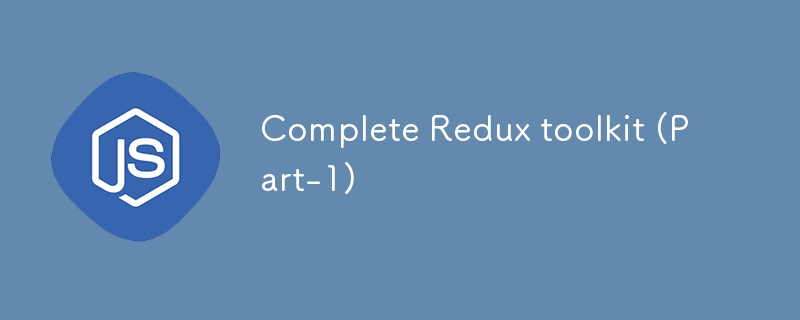
Redux 工具包的用途
我們已經知道 redux 是 JavaScript 應用程式的一個強大的狀態管理函式庫,特別是在使用 React 時。
但是使用 redux 很困難,因為它設定 redux 的程式碼很繁重。這使得維護和調試變得困難。這就是 Redux Toolkit 可以提供幫助的地方。
Redux 工具包解決的問題
- 開店太複雜了。
- 添加許多套件以與 redux 一起使用,例如中間件、工具。
- Redux 需要太多程式碼來設定
Redux 工具包是官方推薦的編寫 redux 邏輯的方法。它提供了一組工具來簡化開發,減少樣板程式碼,有助於提高應用程式的可擴展性和可維護性。
Redux 工具包的主要優點:
- 更少的樣板程式碼:不再需要動作創建者和常數。
- 簡化的商店設定:提供單一 API 來使用合理的預設值來配置商店。
- 內建對不變性和 DevTools 的支援:自動啟用 Redux DevTools 並與 Immer 整合以實現不變性。
- 更好的 TypeScript 支援:提供更好的打字效果並與 TypeScript 整合良好。
我們可以將 redux 工具包與任何 javascript 庫一起使用,因此我們使用 React 設定 redux 工具包。
在 React 應用程式中設定 Redux 工具包
第 1 步:建立一個新的 React 專案
首先,讓我們建立一個新的 React 應用程式。您可以使用 create-react-app 或 Vite 來實現此目的。為了簡單起見,我們將在這裡使用 create-react-app。
npx create-react-app redux-toolkit-example cd redux-toolkit-example
第 2 步:安裝 Redux 工具包和 React-Redux
接下來,安裝必要的軟體包:@reduxjs/toolkit 和react-redux。
npm install @reduxjs/toolkit react-redux
- 了解切片和減速器
切片是針對應用程式特定功能的 Redux 減速器邏輯和操作的集合。 Redux Toolkit 提供了 createSlice 函數來幫助使用最少的樣板建立狀態切片。
第 1 步:建立切片
讓我們建立一個簡單的計數器切片。在 features/counter 目錄中建立一個名為 counterSlice.js 的新檔案:
// src/features/counter/counterSlice.js
import { createSlice } from '@reduxjs/toolkit';
const initialState = {
value: 0,
};
const counterSlice = createSlice({
name: 'counter',
initialState,
reducers: {
increment: (state) => {
state.value += 1;
},
decrement: (state) => {
state.value -= 1;
},
incrementByAmount: (state, action) => {
state.value += action.payload;
},
},
});
export const { increment, decrement, incrementByAmount } = counterSlice.actions;
export default counterSlice.reducer;
在這裡,我們定義了一個名為 counter 的切片,它具有初始狀態和三個減速器(increment、decrement 和incrementByAmount)。 createSlice 函數會自動為每個reducer 函數產生動作建立者。
- 設定 Redux 儲存
現在我們有了切片,讓我們來設定 Redux 儲存。 Redux Toolkit 提供了一個 configureStore 函數,可以使用良好的預設值來設定儲存。
第 1 步:建立商店
在應用程式目錄中建立 store.js 檔案:
// src/app/store.js
import { configureStore } from '@reduxjs/toolkit';
import counterReducer from '../features/counter/counterSlice';
const store = configureStore({
reducer: {
counter: counterReducer,
},
});
export default store;
第 2 步:為您的應用程式提供商店
將您的 React 應用程式包裝在react-redux 的元件中並將其傳遞給商店。更新index.js檔:
// src/index.js
import React from 'react';
import ReactDOM from 'react-dom';
import './index.css';
import App from './App';
import { Provider } from 'react-redux';
import store from './app/store';
ReactDOM.render(
<React.StrictMode>
<Provider store={store}>
<App />
</Provider>
</React.StrictMode>,
document.getElementById('root')
);
- 將組件連接到商店
要與 Redux 儲存交互,請使用react-redux 提供的 useSelector 和 useDispatch 鉤子。
第 1 步:使用 useSelector
存取狀態
使用 useSelector 鉤子從 store 存取狀態
// src/features/counter/Counter.js
import React from 'react';
import { useSelector, useDispatch } from 'react-redux';
import { increment, decrement, incrementByAmount } from './counterSlice';
const Counter = () => {
const count = useSelector((state) => state.counter.value);
const dispatch = useDispatch();
return (
<div>
<h1>{count}</h1>
<button onClick={() => dispatch(increment())}>Increment</button>
<button onClick={() => dispatch(decrement())}>Decrement</button>
<button onClick={() => dispatch(incrementByAmount(5))}>Increment by 5</button>
</div>
);
};
export default Counter;
第 2 步:在您的應用中使用計數器元件
在主應用程式元件中匯入並使用 Counter 元件:
// src/App.js
import React from 'react';
import Counter from './features/counter/Counter';
function App() {
return (
<div className="App">
<Counter />
</div>
);
}
export default App;
- 結論與後續步驟
在這一部分中,我們介紹了在 React 應用程式中設定 Redux Toolkit 的基礎知識,包括建立切片、配置儲存以及使用鉤子將元件連接到 Redux 儲存。在下一部分中,我們將深入研究使用 createAsyncThunk 處理非同步邏輯,以從 API 取得資料並管理不同的載入狀態。
敬請關注第 2 部分:高級 Redux 工具包 - 使用 createAsyncThunk 的非同步邏輯!
以上是完整的 Redux 工具包(第 1 部分)的詳細內容。更多資訊請關注PHP中文網其他相關文章!

